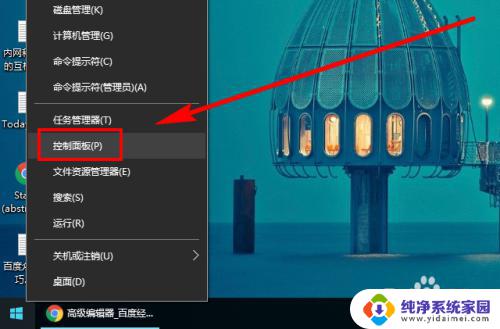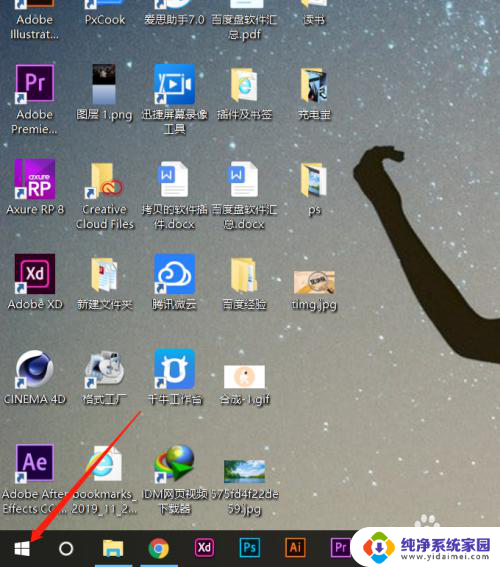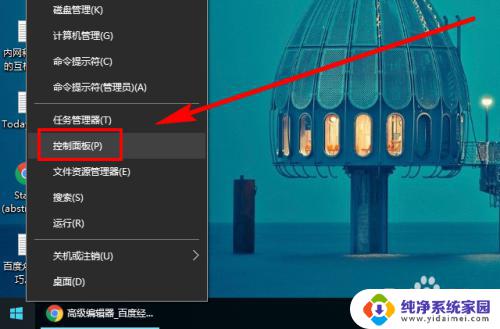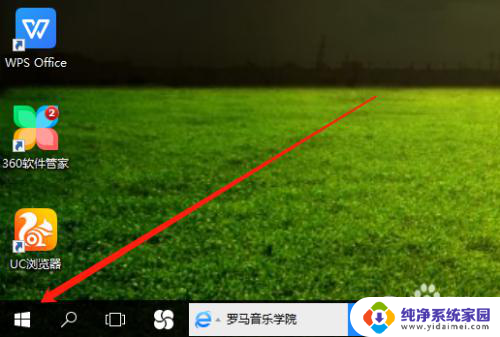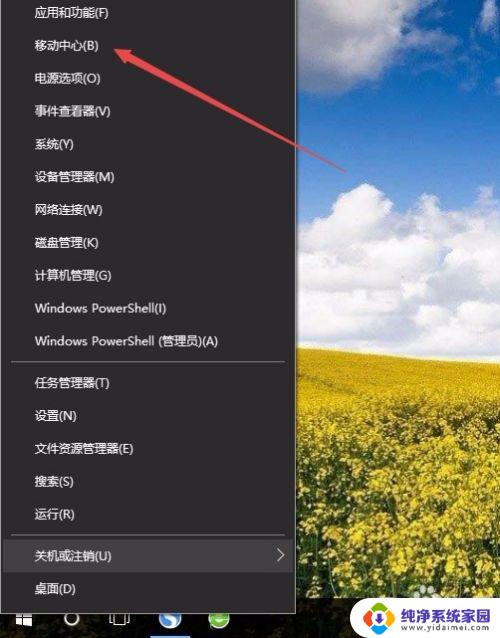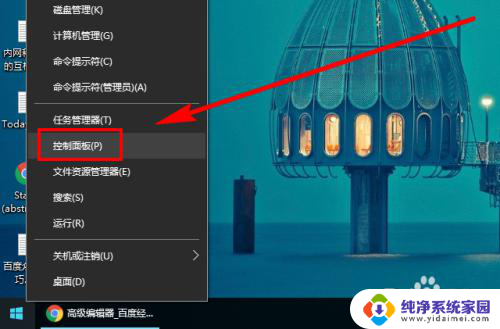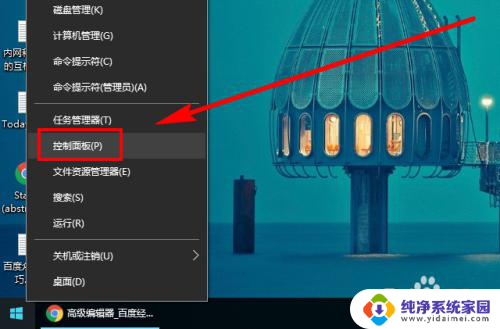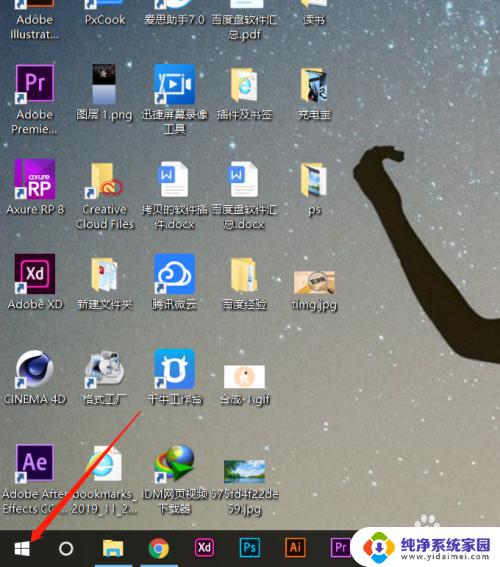windows10显示屏亮度怎么调 Win10如何调整屏幕亮度
更新时间:2023-09-20 14:46:43作者:jiang
windows10显示屏亮度怎么调,在Windows10操作系统中,调整显示屏亮度是一项非常重要的功能,无论是在工作还是娱乐时使用电脑,合适的屏幕亮度都能提升用户体验。很多人对于如何在Win10中调整屏幕亮度感到困惑。幸运的是Win10提供了简单易用的方法来满足用户的需求。无论是通过快捷键、操作中心还是电源选项,用户都可以轻松地调整屏幕亮度,以适应不同的环境和需求。接下来我们将详细介绍Win10中如何调整屏幕亮度的方法。
具体方法:
1.在你的个人电脑桌面,左下角找到Window入口进入;
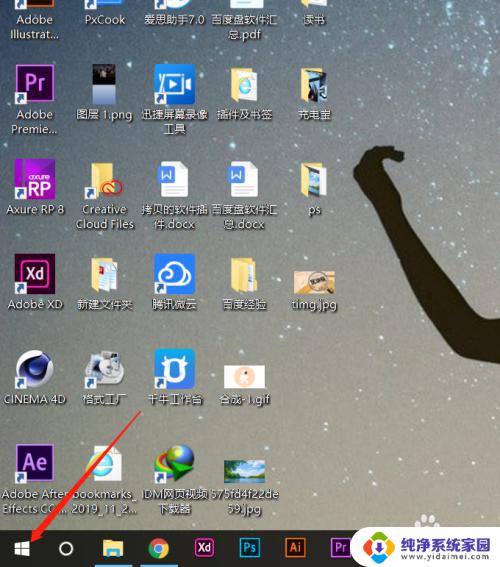
2.在Windows选项界面,选择如图的设置功能,点击进入设置页面;
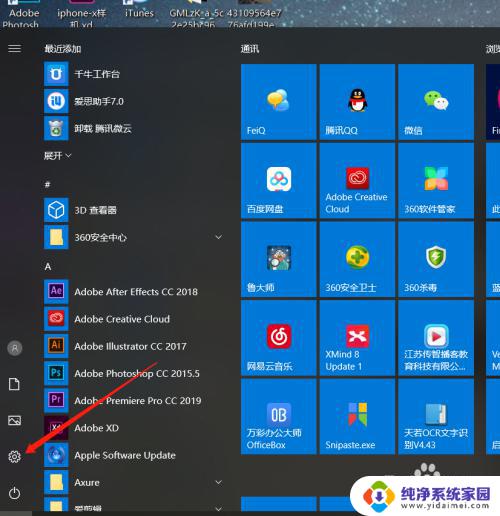
3.在Windows设置页面,选择第一个功能区:系统(显示、声音、通知、电源);
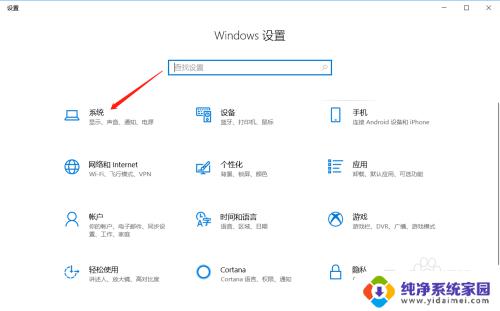
4.在系统设置里面,拉到最下面,找到显示选项,进入显示设置页面;
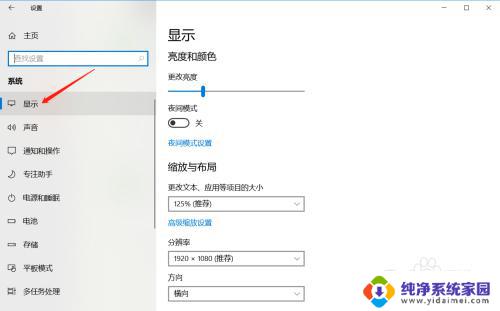
5.在显示亮度与颜色页面,鼠标拖动竖条即可调整屏幕亮度。
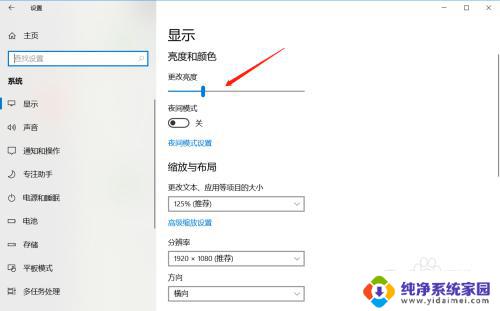
以上是如何调整Windows 10显示屏亮度的全部内容,如果您遇到类似的问题,可以参考本文中介绍的步骤进行修复,希望这些信息能对您有所帮助。